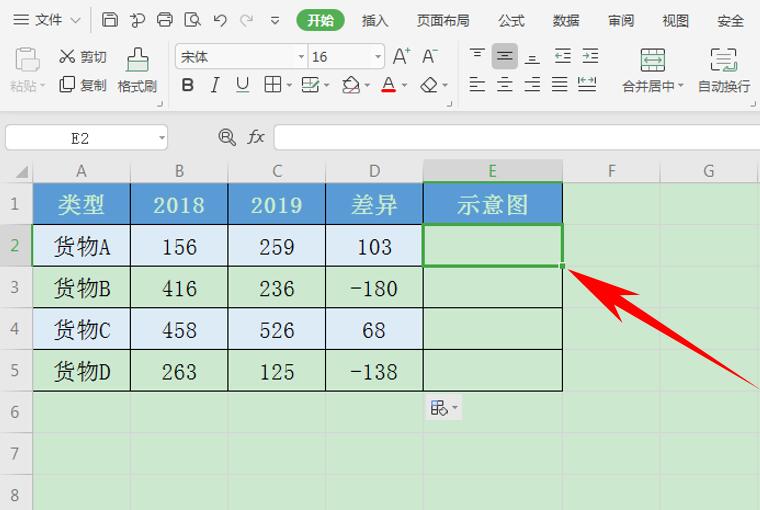本教程适用版本:WPS 365 点击免费使用
在利用Excel表格制作图表的过程中,为了清晰的看出两年销售的差异对比,通常我们会将差异的数额制作为盈亏示意图,那么该如何制作盈亏图来表现差异呢?一起来学习一下吧。
首先,在表格旁边插入一列数据,设置为示意图列:
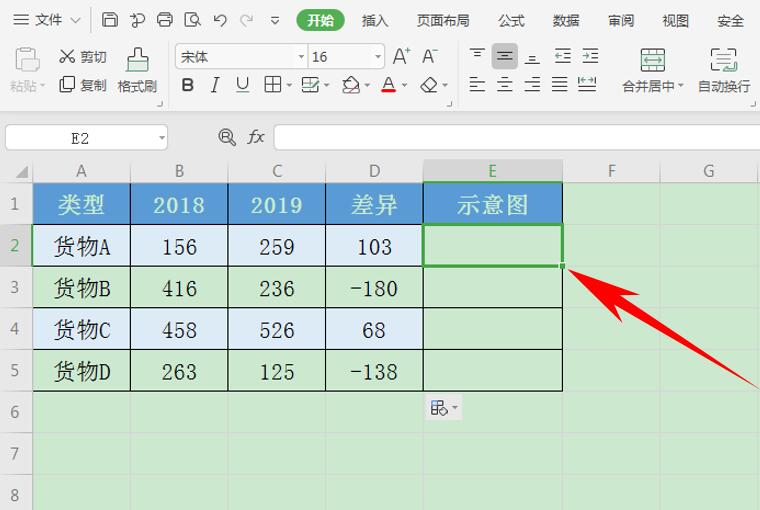 >>免费升级到企业版,赠超大存储空间
然后在示意图E2的单元格当中,插入=D2,即差异数值:
>>免费升级到企业版,赠超大存储空间
然后在示意图E2的单元格当中,插入=D2,即差异数值:
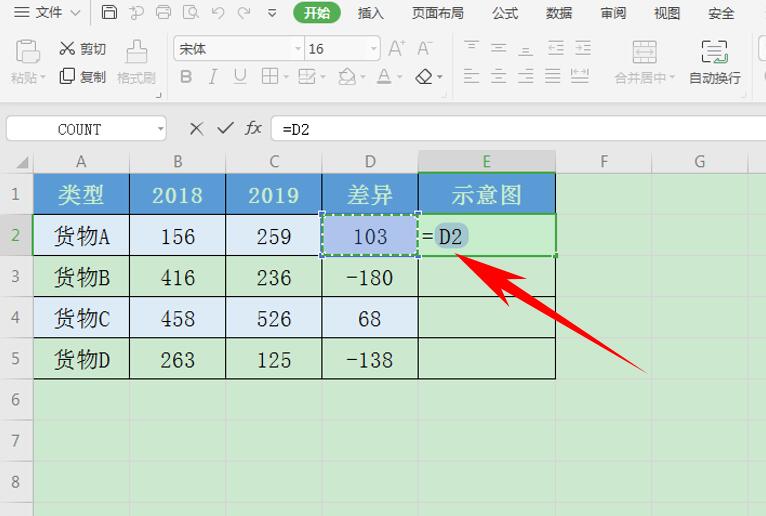 >>免费升级到企业版,赠超大存储空间
下拉单元格填充,选中示意列数据,单击工具栏【开始】下的【条件格式】,在下拉菜单下选择新建规则:
>>免费升级到企业版,赠超大存储空间
下拉单元格填充,选中示意列数据,单击工具栏【开始】下的【条件格式】,在下拉菜单下选择新建规则:
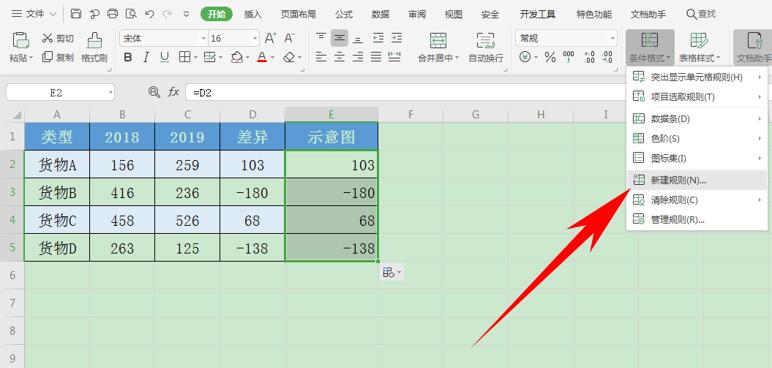 >>免费升级到企业版,赠超大存储空间
然后弹出新建格式规则的对话框,在格式样式的下拉菜单当中选择数据条:
>>免费升级到企业版,赠超大存储空间
然后弹出新建格式规则的对话框,在格式样式的下拉菜单当中选择数据条:
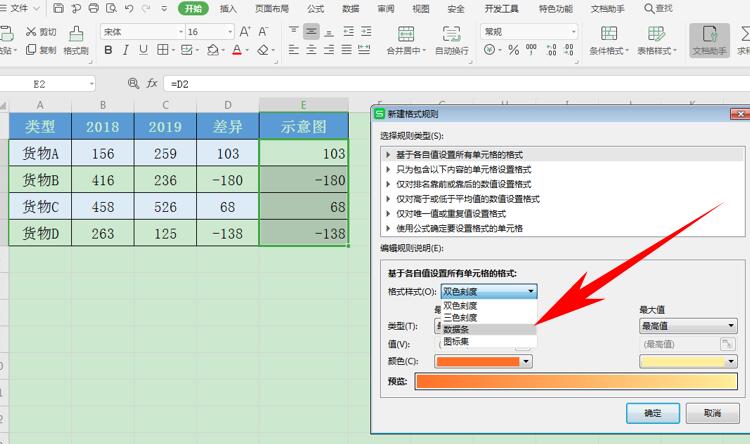 >>免费升级到企业版,赠超大存储空间
设置完正值颜色后,单击负值和坐标轴,弹出设置的对话框,将复制的颜色设置完毕,然后选中单元格中点值选项,单击确定:
>>免费升级到企业版,赠超大存储空间
设置完正值颜色后,单击负值和坐标轴,弹出设置的对话框,将复制的颜色设置完毕,然后选中单元格中点值选项,单击确定:
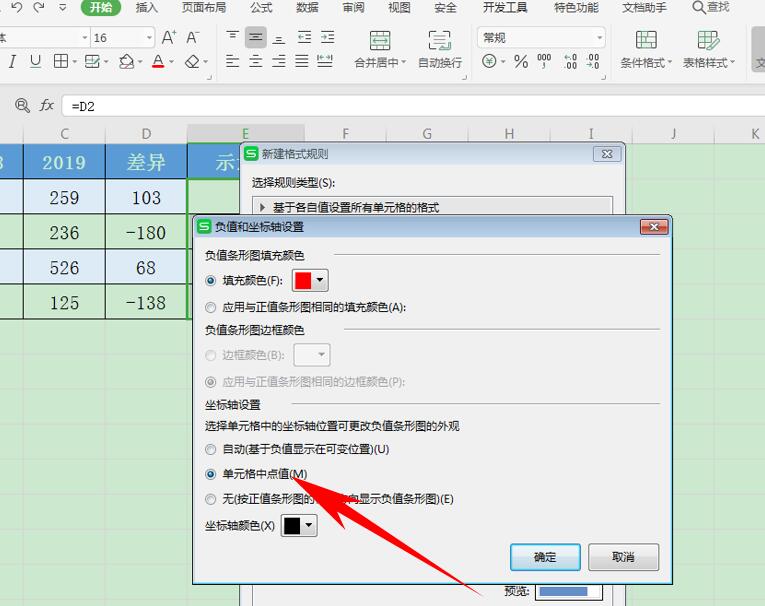 >>免费升级到企业版,赠超大存储空间
这样我们就可以看到,在示意图下方的单元格当中,以颜色数据条的形式直观的展现了差异值的变化,如下图所示:
>>免费升级到企业版,赠超大存储空间
这样我们就可以看到,在示意图下方的单元格当中,以颜色数据条的形式直观的展现了差异值的变化,如下图所示:
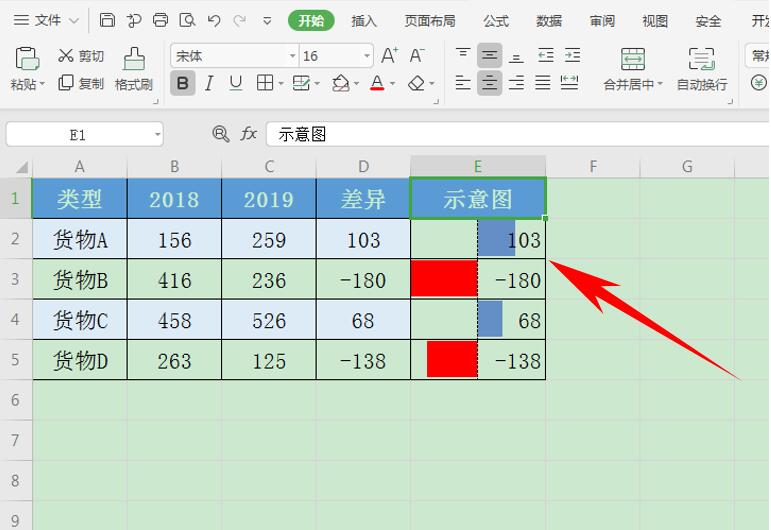 >>免费升级到企业版,赠超大存储空间
那么,在Excel表格当中,利用盈亏图进行差异分析的方法,是不是非常简单呢,你学会了吗?
>>免费升级到企业版,赠超大存储空间
那么,在Excel表格当中,利用盈亏图进行差异分析的方法,是不是非常简单呢,你学会了吗?

声明:
本站所有文章,如无特殊说明或标注,均为本站原创发布。任何个人或组织,在未征得本站同意时,禁止复制、盗用、采集、发布本站内容到任何网站、书籍等各类媒体平台。如若本站内容侵犯了原著者的合法权益,可联系我们进行处理。